A las alturas en las que estamos hay que decir que los smartphone se han convertido en auténticos ordenadores de bolsillo, pero tareas que deberían ser la mar de simples siguen rodeadas por procesos demasiado complicados. Que levante la mano quien no haya tenido nunca ningún problema a la hora de hacer algo tan fácil como mover los contactos de la agenda de un terminal Android a un iPhone.
Es una cantidad pequeña de datos, fácilmente transferible, pero se ve envuelta en capas de sincronización entre servicios que pueden llegar a confundir. Por eso, en nuestro nuevo videotutorial, os explicamos cómo hacerlo fácilmente aprendiendo a tener en cuenta todos los factores.
Move to iOS y la propia nube de Google, tus aliados
Si lo que estás haciendo es cambiar de móvil y saltar de uno con Android a un iPhone, entonces el salto es mucho más fácil de lo que crees. Basta con que instales la aplicación 'Move to iOS' en tu Android, disponible gratuitamente en la Play Store, justo antes de estrenar nuevo iPhone y arrancar su asistente de primera configuración. Asegúrate de que ambos móviles estén conectados a la misma red Wi-Fi.
Move to iOS mostrará un número en la pantalla de tu Android, que deberás introducir en el iPhone después de seleccionar en su asistente la opción de migrar los datos desde ese terminal. Una vez lo hagas, la aplicación se encargará de mover los contactos y cualquier otro dato que tú hayas elegido al iPhone. iOS, además, los sincronizará automáticamente en iCloud. Se acabó, migración de contactos terminada.
Si por otro lado no estás cambiando de móvil y simplemente quieres enviar los contactos de un Android a tu iPhone, entonces pasamos a depender de las opciones que tenga ese móvil Android para hacerlo. Lo más común es que esos contactos estén sincronizados con una cuenta de Google, y en ese caso sólo tenemos que configurar la cuenta de Google en el iPhone.
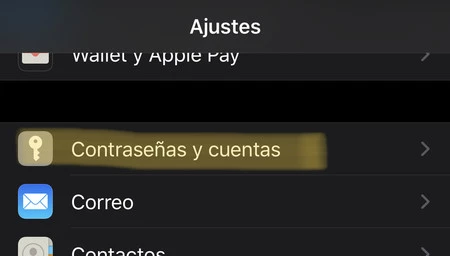
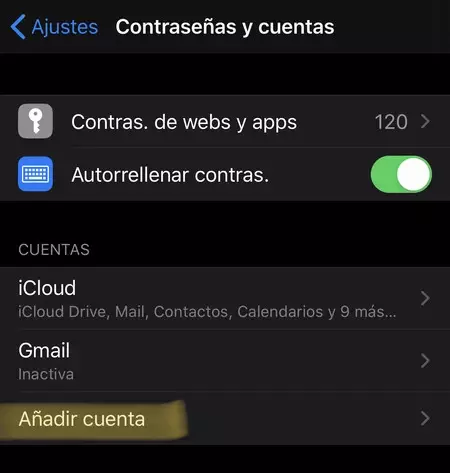
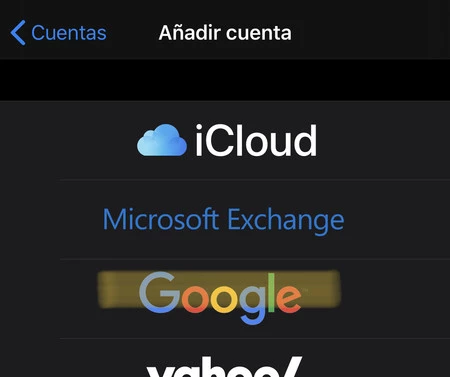
Puedes hacer eso en Ajustes, dentro de la sección 'Cuentas y contraseñas', donde puedes añadir cuentas de varios servicios. Elige 'Google' e introduce tus credenciales, para así luego activar la opción de contactos. Vuestra agenda aparecerá automáticamente sincronizada en la aplicación Contactos del iPhone.
Si no tienes los contactos de tu Android sincronizados en Google, entonces puedes o bien activar esa sincronización o bien utilizar las opciones del propio Android para exportarlos a un archivo que puedes importar al iPhone. Aquí ya dependemos de como sea la capa de personalización que el fabricante coloca en cada Android, así que recomendamos seguir los pasos 'universales' de sincronizarlo todo con Google y simplificar el proceso.





